Autora:
Gregory Harris
Data De La Creació:
10 Abril 2021
Data D’Actualització:
1 Juliol 2024
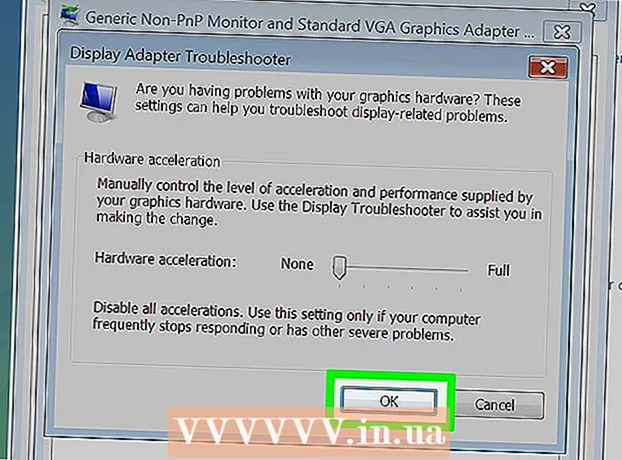
Content
Si teniu un equip més antic o utilitzeu un programari intensiu en gràfics i intensiu en sistemes, podeu millorar el rendiment de l’ordinador limitant o desactivant l’acceleració del maquinari. És possible que aquesta opció no estigui disponible en equips nous, però pot millorar el rendiment dels equips antics.
Passos
Començar
 1 Recordeu que, a la majoria d’ordinadors nous amb targetes gràfiques Nvidia o AMD / ATI, no podreu limitar ni desactivar l’acceleració del maquinari. Això es pot fer en equips antics o equipats amb una targeta gràfica integrada.
1 Recordeu que, a la majoria d’ordinadors nous amb targetes gràfiques Nvidia o AMD / ATI, no podreu limitar ni desactivar l’acceleració del maquinari. Això es pot fer en equips antics o equipats amb una targeta gràfica integrada. - Per canviar la configuració d'acceleració del maquinari per a aquestes targetes de vídeo, heu d'obrir el tauler de control d'una targeta de vídeo específica. Per fer-ho, feu clic amb el botó dret a l'escriptori i seleccioneu el tauler de control de la targeta de vídeo.
- La configuració de l’acceleració del maquinari dependrà del fabricant i del model de la targeta de vídeo. Cerqueu aquests paràmetres a Preferències del sistema o Preferències de gràfics.
Mètode 1 de 2: Windows 7 i 8
 1 Feu clic a "Inici" - "Tauler de control".
1 Feu clic a "Inici" - "Tauler de control". 2 Feu clic a Personalització.
2 Feu clic a Personalització. 3 Seleccioneu "Configuració de la pantalla".
3 Seleccioneu "Configuració de la pantalla". 4 Seleccioneu "Configuració avançada".
4 Seleccioneu "Configuració avançada". 5 Feu clic a la pestanya Solució de problemes.
5 Feu clic a la pestanya Solució de problemes.- Si la pestanya Solució de problemes no es mostra, els controladors de la targeta gràfica no admeten aquesta funció. L'actualització dels controladors pot activar aquesta funció, però és probable que hàgiu d'ajustar l'acceleració del maquinari a través del tauler de control de la targeta de vídeo.
- Podeu accedir al tauler de control NVIDIA o AMD fent clic amb el botó dret a l’escriptori i seleccionant l’opció adequada al menú.
 6 Feu clic a Canvia la configuració.
6 Feu clic a Canvia la configuració.- Si el botó Canvia la configuració no està disponible, els controladors de la targeta gràfica no admeten aquesta funció de Windows. L'actualització dels controladors pot activar aquesta funció, però és probable que hàgiu d'ajustar l'acceleració del maquinari a través del tauler de control de la targeta de vídeo.
- Podeu accedir al tauler de control NVIDIA o AMD fent clic amb el botó dret a l’escriptori i seleccionant l’opció adequada al menú.
 7 Canvieu la configuració de l’acceleració del maquinari. Mou tots els control lliscants cap a l'esquerra per desactivar completament l'acceleració del maquinari.
7 Canvieu la configuració de l’acceleració del maquinari. Mou tots els control lliscants cap a l'esquerra per desactivar completament l'acceleració del maquinari.  8 Feu clic a Aplica i feu clic a D'acord per tancar el quadre de diàleg.
8 Feu clic a Aplica i feu clic a D'acord per tancar el quadre de diàleg. 9 Feu clic a D'acord i, a continuació, tanqueu la finestra Configuració de la pantalla.
9 Feu clic a D'acord i, a continuació, tanqueu la finestra Configuració de la pantalla. 10 Reinicieu l'ordinador per activar els canvis.
10 Reinicieu l'ordinador per activar els canvis.
Mètode 2 de 2: Windows Vista
 1 Feu clic a Inicia.
1 Feu clic a Inicia. 2 Feu clic a "Tauler de control".
2 Feu clic a "Tauler de control". 3 Seleccioneu Aparença i personalització.
3 Seleccioneu Aparença i personalització. 4 Al menú, seleccioneu Ajusta la resolució de pantalla.
4 Al menú, seleccioneu Ajusta la resolució de pantalla. 5 Seleccioneu Configuració avançada (a la finestra Configuració de la pantalla).
5 Seleccioneu Configuració avançada (a la finestra Configuració de la pantalla). 6 Feu clic a la pestanya Resolució de problemes (a la finestra Configuració de la pantalla).
6 Feu clic a la pestanya Resolució de problemes (a la finestra Configuració de la pantalla). 7 Feu clic a Canvia la configuració.
7 Feu clic a Canvia la configuració. 8 Feu clic a Següent.
8 Feu clic a Següent. 9 Canvieu la configuració de l’acceleració del maquinari. Mou tots els control lliscants cap a l'esquerra per desactivar completament l'acceleració del maquinari.
9 Canvieu la configuració de l’acceleració del maquinari. Mou tots els control lliscants cap a l'esquerra per desactivar completament l'acceleració del maquinari.  10 Feu clic a D'acord i reinicieu l'ordinador.
10 Feu clic a D'acord i reinicieu l'ordinador.
Consells
- Cal limitar o desactivar l’acceleració del maquinari si l’ordinador és molt lent. Aquest és un fet habitual per a equips antics o equips amb targetes de vídeo barates que intenten executar un joc modern o un programa potent que ocupa una bona quantitat de recursos del sistema. Si l’ordinador funciona lentament (sobretot quan mireu pel·lícules o jugueu a jocs), desactiveu l’acceleració del maquinari i hauríeu de poder solucionar el problema sense haver de comprar un equip nou.



